公式是Excel中以等号开头的可以得到一个结果的等式,公式以等号“=”开头,公式中可以包括函数、运算符、引用和常量。相对于普通公式而言,在Excel中还有另一种形式的公式:数组公式。
数组公式可以对两组或两组以上的数据执行运算,执行多项计算后返回一个或多个结果。每一组数据就是一个数组,数组可以是同一行或者同一列中的多个数据,也可以是一个多行多列的区域中的数据。数组公式可以在小空间内进行大量计算时使用,它可以替代许多重复的公式,并由此节省内存。
数组公式通常也被称作 CSE (Ctrl+Shift+Enter组合键) 公式,因为输入公式后不是只按 Enter 键,而是要按 Ctrl+Shift+Enter组合键 完成公式的输入。
与普通公式相同,数组公式同样需要以等号“=”开头,在创建数组公式时,有两种不同的方式,针对一个单元格创建的数组公式和针对单元格区域创建的数组公式。
一、在多个单元格中使用数组公式进行计算数组公式就是指对两组或多组参数进行多重计算,并返回一个或多个结果的计算公式。使用数组公式时,要求每个数组参数必须有相同数量的和与列。在多个单元格中使用数组公式进行计算的具体操作方法如下:
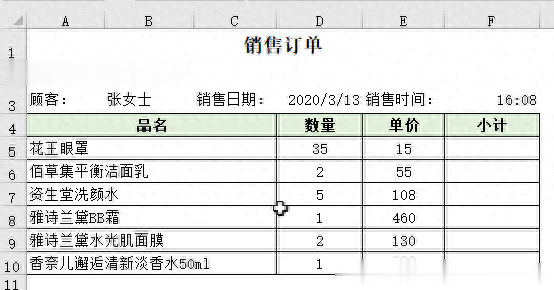
图1
例如上图1所示,有一个【销售订单】工作表;(1)选择存放结果的F5:F10单元格区域,输入等号【=】;(2)移动鼠标选择要参与计算的第一个单元格区域D5:D10,如下图2所示:

图2
(3)参照上述操作方法,继续输入运算符号(乘号*),并拖动鼠标选择要参与计算的单元格区域E5:E10,如下图3示:
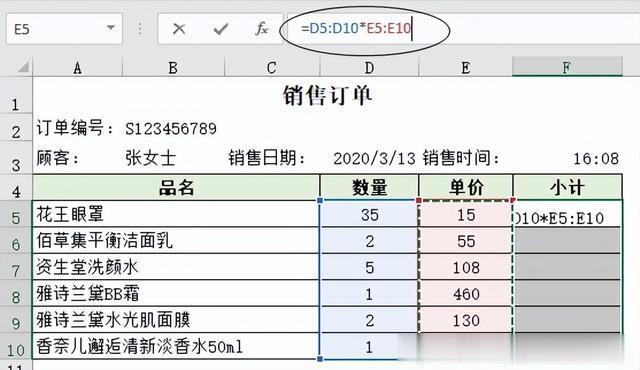
图3
按【Ctrl+Shift+Enter】组合键,得出数组公式计算结果,如下图4所示。
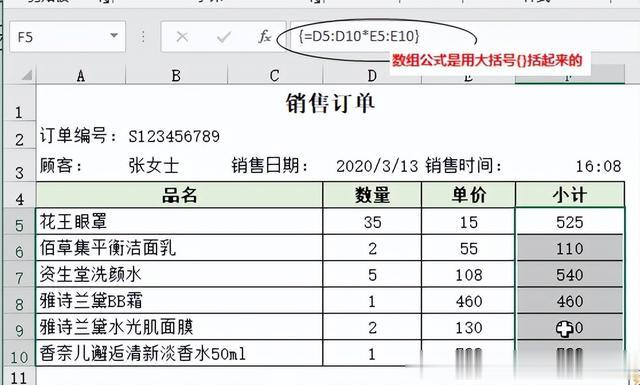
图4
在Excel中,显示的数组公式是用大括号“{}”括起来的,以区分于普通的的Excel公式。上例完整操作过程如下动图5示:

图5
二、在单个单元格中使用数组公式进行计算在编辑工作表时,还可以在单个单元格中输入数组公式,以便完成多步计算,具体的操作方法如下:
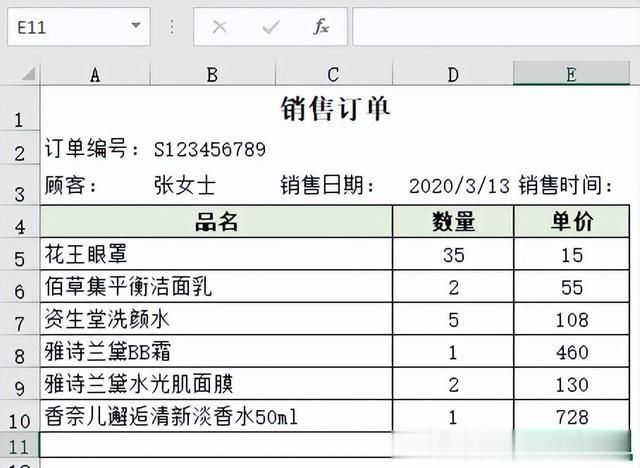
图6
有如上图6所示的销售订单,现要计算【销售总额】显示到E11单元格中中,常规算法是:算出每一项,然后再累加。这里我们使用数组计算方式来求,具体操作步骤如下:
(1)在单元格E11中输入公式【=sum()】,再将光标定位到括号括号内,如下图7所示:
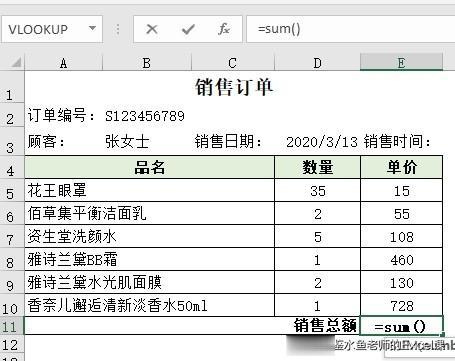
图7
(2)拖动鼠标选择要参与计算的第1个单元格区域,然后输入运算符号【乘号*】,再拖动鼠标选定要参与计算的第2个单元格区域,如下图8所示:
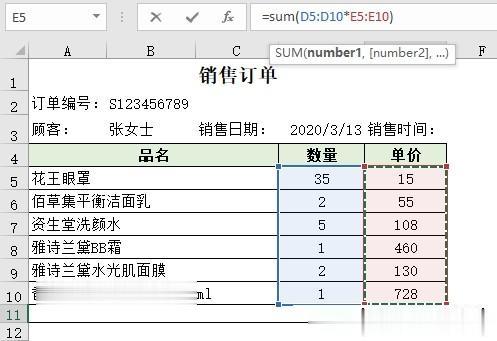
图8
(3)按【Ctrl+Shift+Enter】组合键确认计算,得出数组计算结果,如下图9所示:
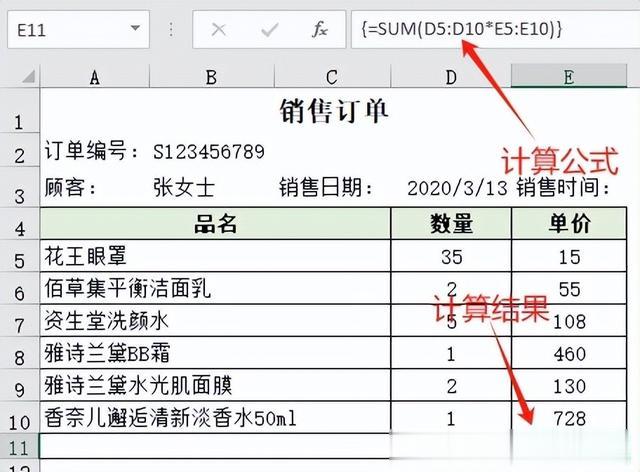
图9
注:在单个单元格中使用数组公式计算数据时,单元格不能是合并后的,否则会弹出提示数组公式无效错误;同时:公式输入时的{}是不能手工输入的。
上例完整的操作过程如下面动图10所示:

图10
三、对数组中N个最大值求和
图11
当有多列数据时,在不排序的情况下,需要将这些数据中最大或最小的N个数据进行求和时,就要使用数组公式来实现。例如:如上图11所示,要在多列数据中,对最大的5个数据进行求和运算,具体的操作方法如下:
在C12单元格中输入公式【=SUM(LARGE(B2:C11,ROW(INDIRECT("1:5"))))】,然后按下【Ctrl+Shift+Enter】组合键,即可得出最大的的5个数据的求和结果,如下图12示:
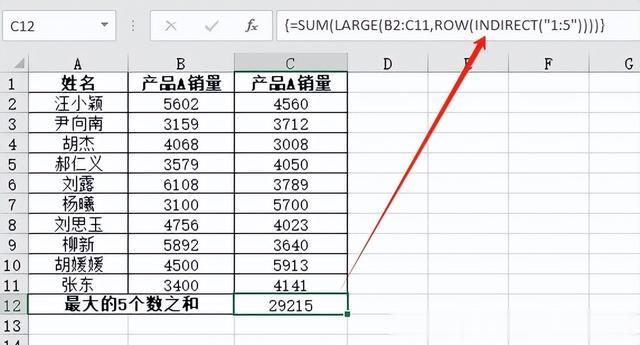
图12
注:在上例操作中,用到的几个函数含义如下:
(1) INDIRECT:取1-5行;
(2) ROW:等到{1,2,3,4,5}数组;
(3) LARGE:求最大的5个数据并组成数组;
(4) SUM:将LARGE求得的数组进行求和。
为了便于理解,还可以将公式简化成【=SUM(LARGE(B2:C11,{1,2,3,4,5}))】。若要对最小的5个数据进行求和和运算,可输入公式:【=SUM(SMALL(B2:C11,ROW(INDIRECT("1:5"))))】或【=SUM(SMALL(B2:C11,{1,2,3,4,5}))】。
我是鉴水鱼老师,关注我,持续分享更多的Excel操作技巧。
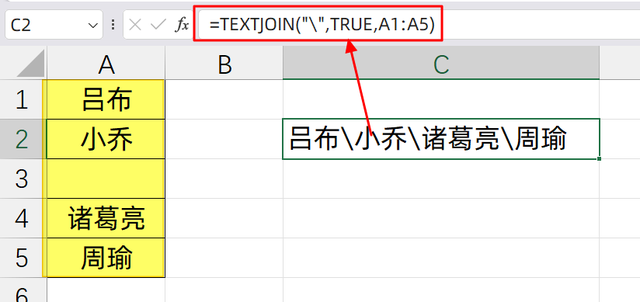

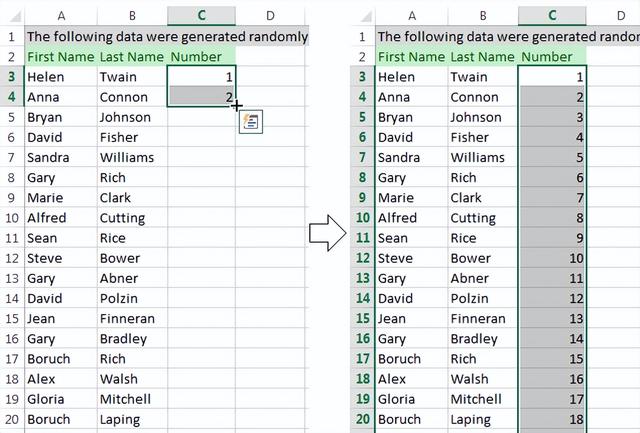

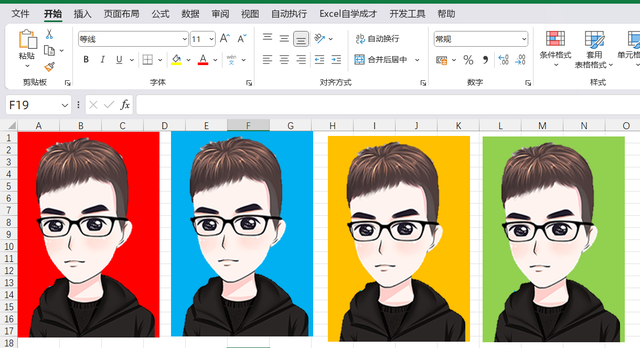
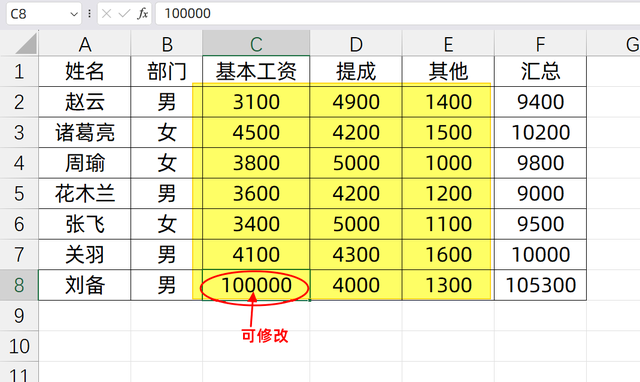
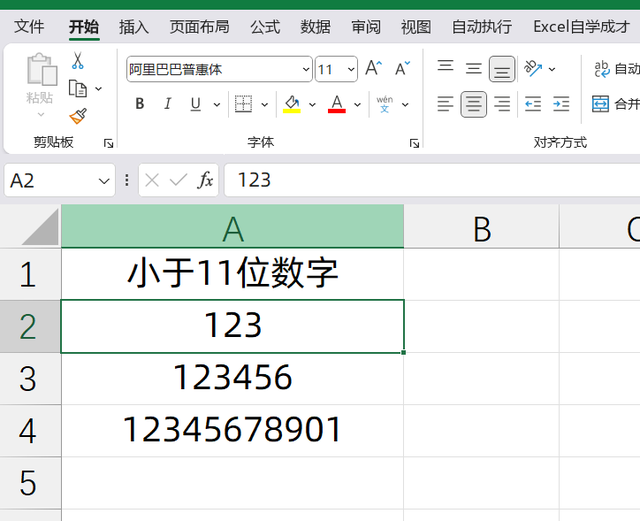

谢谢分享!